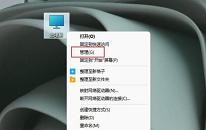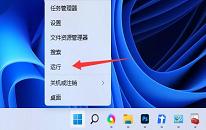win11系统提示未安装音频设备怎么解决
来源:www.laobaicai.net 发布时间:2023-12-18 08:15
最近有位win11系统用户在使用电脑的时候,遇到了系统提示未安装音频设备的问题,不过检查电脑是安装音频设备的,用户不知道怎么解决这个问题,为此非常苦恼,那么win11系统提示未安装音频设备怎么解决呢?今天老白菜u盘装系统为大家分享win11系统提示未安装音频设备的解决教程。
系统提示未安装硬盘设备解决方法:
1、右键点击任务栏上的【Windows 开始徽标】,然后选择【设备管理器】;如图所示:
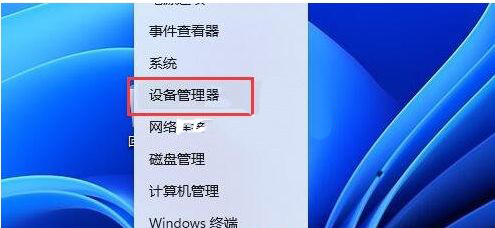
2、设备管理器窗口,在音频输入和输出下,右键点击【音频驱动】,在打开的菜单项中,选择【更新驱动程序】;如图所示:
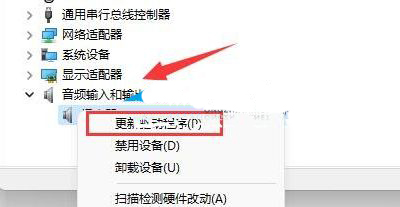
关于win11系统提示未安装音频设备的解决教程就为用户们详细介绍到这里了,如果用户们使用电脑的时候碰到了同样的情况,可以参考以上方法步骤进行操作哦,希望本篇教程对大家有所帮助,更多精彩教程请关注老白菜官方网站。
下一篇:没有了
推荐阅读
"win11系统无法识别移动硬盘如何解决"
- win11系统鼠标延迟解决教程分享 2023-12-15
- win11系统玩游戏闪退解决教程 2023-12-15
- win11系统bat文件打不开怎么解决 2023-12-13
- win11系统开机一直转圈怎么解决 2023-12-12
win11系统共享文件需要账号密码如何解决
- win11系统无法调整分辨率如何解决 2023-12-10
- win11系统如何禁用开机启动项 2023-12-08
- win11系统打开nvidia控制面板闪退怎么解决 2023-12-08
- win10系统声音无法调节如何解决 2023-12-06
老白菜下载
更多-
 老白菜怎样一键制作u盘启动盘
老白菜怎样一键制作u盘启动盘软件大小:358 MB
-
 老白菜超级u盘启动制作工具UEFI版7.3下载
老白菜超级u盘启动制作工具UEFI版7.3下载软件大小:490 MB
-
 老白菜一键u盘装ghost XP系统详细图文教程
老白菜一键u盘装ghost XP系统详细图文教程软件大小:358 MB
-
 老白菜装机工具在线安装工具下载
老白菜装机工具在线安装工具下载软件大小:3.03 MB